
Brian Curtis
0
940
114
Akıllı telefonlar, dijital İsviçre Ordusu bıçaklarıdır. Android telefonunuz kağıtsız gitmenize yardımcı olabilir Gelecek İşte - Kağıtsız Bir Hayat Sahip Olma Rehberiniz Bugün Gelecek İşte - Kağıtsız Bir Hayat Sahip Olma Rehberiniz Bugün Kağıtsız - günümüzde oldukça sık kullanılan bir terim. Ama bu ne demek? Ve ne ölçüde uygulanır? Elbette hepimiz hala gelişmelere rağmen bir dereceye kadar kağıt kullanıyoruz… tüm bu kağıt parçalarını cebinizdeki tek bir cihazla ve bir miktar bulut deposuyla değiştiriyoruz. Gelecek burada - bugün uzun zamandır beklenen kağıtsız ofisine sahip olmak mümkün.
Makbuzları ve Diğer Belgeleri Tarama
Makbuzları ve diğer belgeleri taramanın birçok yolu vardır. Makbuzlarınızı Tara ve Yönet, Alandan Tasarruf, Kağıt ve Zaman Tara ve Makbuzları Yönet, Alandan Tasarruf, Kağıt ve Zaman Kağıt makbuzları en çok ihtiyaç duyduğunuzda kolayca kaybolur ve bulmak zordur. Neyse ki, dijital olmak bu iki sorunu da çözüyor. ve bunları telefonunuza ve bulut depolamanıza ekleyin, ancak Google Drive ve Evernote, kullanmış olabileceğiniz en popüler uygulamalardan bazılarıdır..
Fiziksel bir belgeyi taramak için Google Drive'ın içindeki Tarama özelliğini kullanın - menüyü açın, Yeni Ekle'ye dokunun ve Tara'ya dokunun. Android telefonunuzun kamerasını belgeye doğrultun; Drive, belgeyi fotoğraftan seçip PDF dosyası olarak kaydeder. Google ayrıca optik karakter tanıma (OCR) gerçekleştirir. Dosyalarınızı Düzenlenebilir Belgelere Dönüştürmek İçin En İyi 3 Ücretsiz OCR Aracı Dosyalarınızı Düzenlenebilir Belgelere Dönüştürmek İçin En İyi 3 Ücretsiz OCR Aracı Optik Karakter Tanıma (OCR) yazılımı basılı belgeleri makineye dönüştürür okunabilir metin Burada size en iyi ücretsiz OCR araçlarını ve nasıl çalıştıklarını gösteriyoruz. Bunun üzerine, belgenin içindeki metin daha sonra aranabilir. Çıkan PDF'ye Google Drive uygulamasından veya web sitesinden erişilebilir..
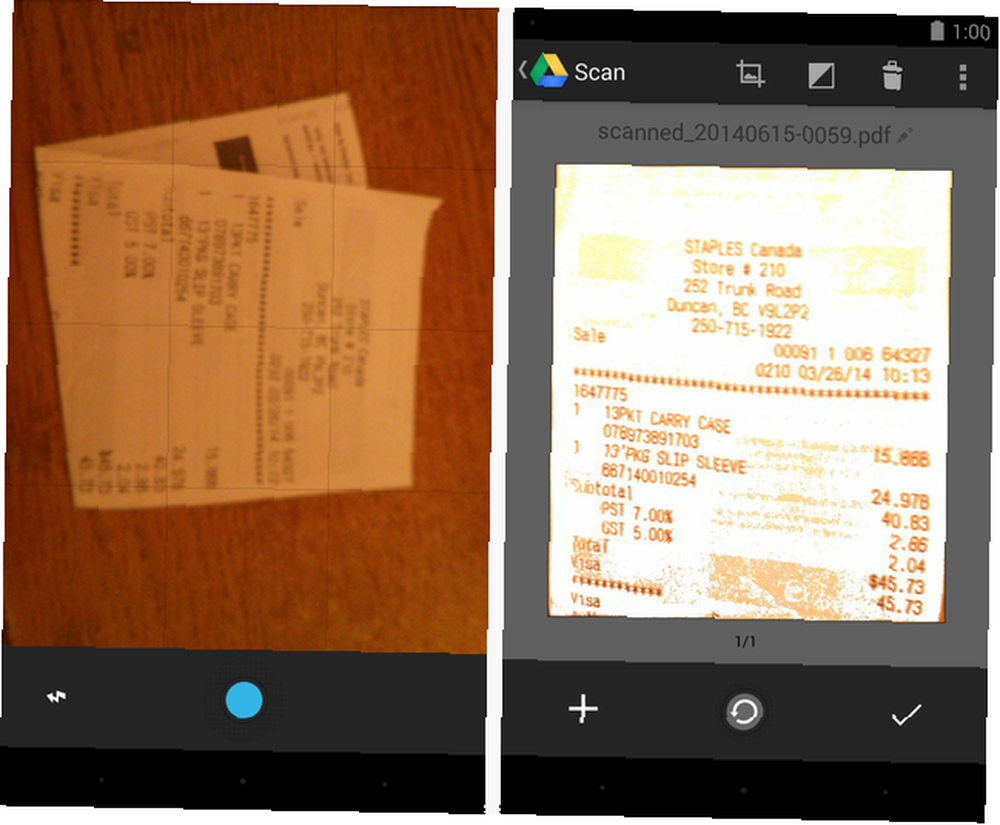
Evernote kullanıcısıysanız, makbuzları ve diğer fiziksel belgeleri tarayabilir ve onları düzenli tutmak için doğrudan Evernote hesabınıza kaydedebilirsiniz. Yeni bir not oluşturun (veya mevcut bir notu açın), fiziksel bir sayfanın resmini yakalamak ve belgeye eklemek için artı düğmesine ve Sayfa Kamerası'na dokunun. Bu, Google Drive gibi çalışır ve belgeyi bir fotoğraftan alır. Evernote ayrıca OCR gerçekleştirir, böylece belgelerdeki metin aranabilir.
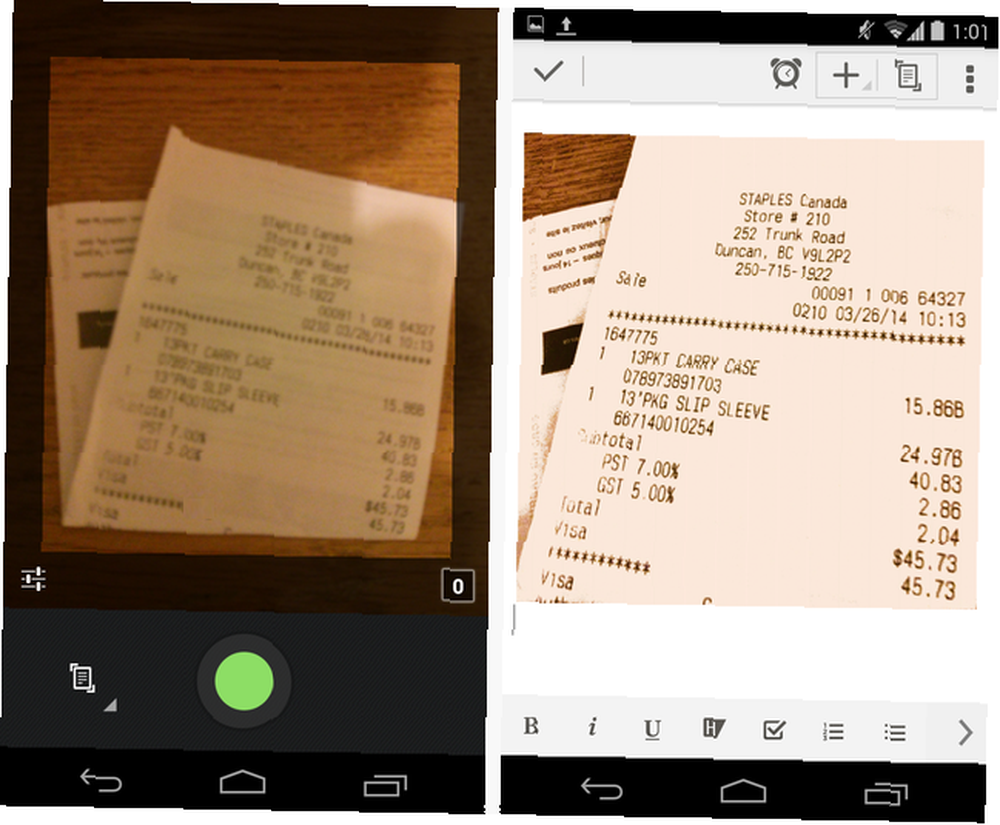
Dropbox gibi başka bir bulut depolama servisi veya OneNote gibi not alma servisi kullanıyorsanız, belge tarama özellikleri için servisinizin uygulamasını kontrol edin. Belge tanıma ve fantezi OCR özelliklerine sahip olmasanız bile, her zaman uygulama ile normal bir fotoğraf çekebilir ve yükleyebilirsiniz..
Not Defteri hendek
Notlarınızla dijitalleşin. Google Keep, Android ile entegredir ve bir Chrome uygulaması olarak ve Web'de kullanılabilir. Evernote, popüler ve tam özellikli bir not alma çözümüdür. Simplenote şimdi güzel, resmi bir Android uygulamasına sahip ve sadece basit metin basitliğine odaklanmış durumda. Microsoft'un saygın OneNote not alma çözümü artık Android için de mevcut. Bir uygulama seçin ve onu hem telefonunuzda hem de bilgisayarınızda kullanın; notlarınızı her yerde, kağıtları dolaştırmak zorunda kalmadan ve notları kaybetme konusunda endişelenmeden erişebileceksiniz..
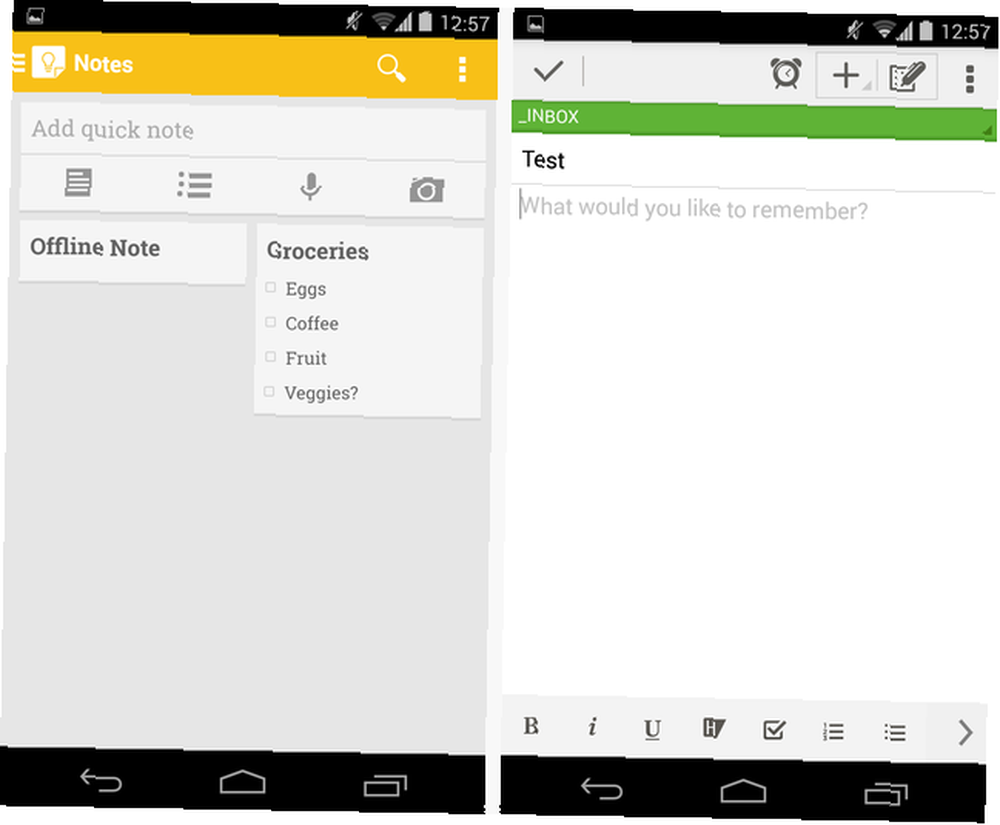
PDF'ye yazdır
Daha sonra bir şeyler kaydetmeniz mi gerekiyor? Yazdırmanıza gerek yok. Bunun yerine, telefonunuza yalnızca dijital bir kopya gönderin. Örneğin, bir makbuzu, uçak biletini veya daha sonra ihtiyaç duyabileceğiniz diğer belgeleri kaydetmek istediğinizi varsayalım. Kağıda bir kağıda yazdırmak yerine, PDF'ye yazdırın Windows 8 Masaüstü ve Modern Uygulamalardan PDF'ye Nasıl Yazdırılır Windows 8 Masaüstü ve Modern Uygulamalardan PDF'ye Nasıl Basılır Dijital kağıda ve kağıda yazdırmayı bırakmalısınız! Bunun yerine PDF'ye yazdırın. Bu makale, PDF'nin kağıt üzerindeki avantajlarını kısaca anlatmakta ve Windows 8'de PDF'ye nasıl yazdırılacağını göstermektedir.. .
Bilgisayarınızdaki Google Chrome'da, doğrudan Google Drive'a yazdırabilirsiniz; belgeniz, telefonunuzdaki Google Drive uygulamasında bir PDF olarak görünecektir. Android telefonunuzdaki Chrome'daki Yazdır seçeneğini de kullanabilir ve mevcut sayfayı Google Drive’daki bir PDF dosyasına kaydedebilirsiniz..
Başka bir bulut depolama servisi mi tercih ediyorsunuz? Sorun değil. Bir belgeyi PDF'ye yazdırmak ve Dropbox'ınıza, Microsoft OneDrive'ınıza veya diğer bulut depolama klasörünüze kaydetmek için herhangi bir standart aracı kullanın. Daha sonra telefonunuzdaki uygun uygulamada mevcut olacak. Android için Google Chrome, seçenekler menüsünden Yazdır öğesini seçerek yerleşik olarak bu işlevselliğe sahiptir.
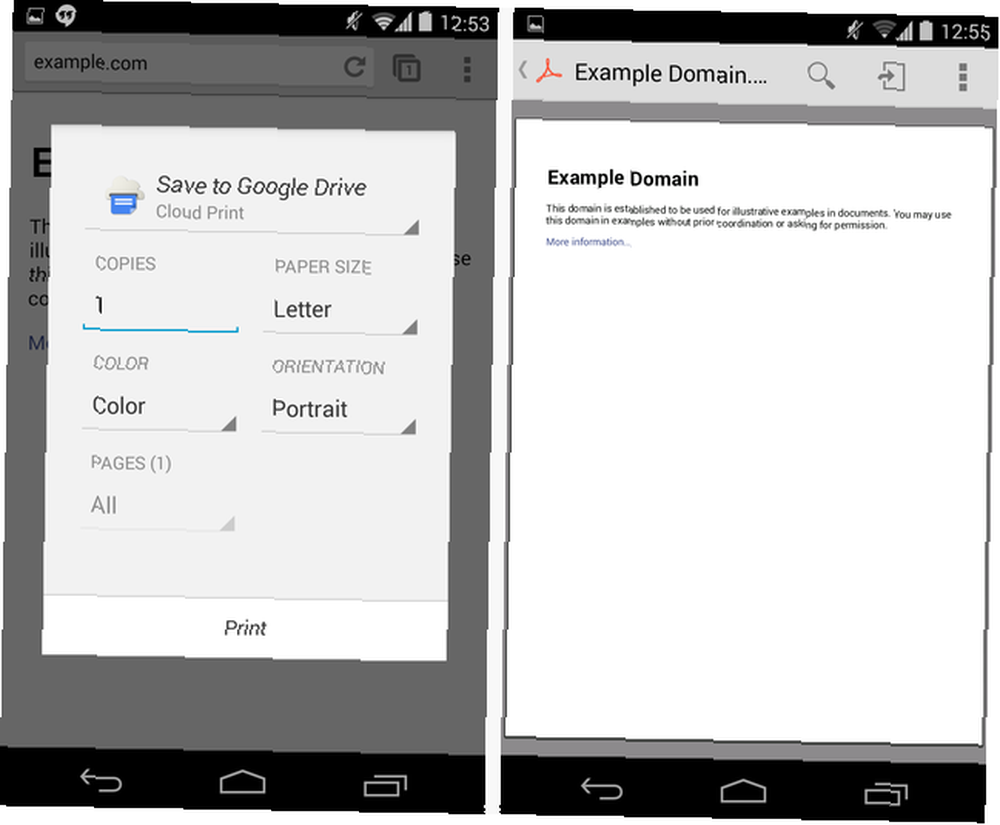
Daha Sonra Referansları Kaydet
PDF yazdırma seçeneği, birçok belge türü için gerekli olan - uçak biletleri, konser biletleri, makbuzlar ve haritalar gibi - resimlerle birlikte tam bir belge sunar. Ancak, bazen sadece bir belge yazdırmak istersiniz, böylece daha sonra okuyabilirsiniz Cep - Nihai Dijital İşaretleme Hizmeti Cep - Nihai Dijital İşaretleme Hizmeti Bakari'nin daha önce bildirdiği gibi, daha sonra sevilenleri okuyun - kullanıcıların makaleleri kaydetmelerini sağlayan daha sonra bir kitapçıktan veya onunla entegre olduğu çeşitli uygulamalardan okuyun - durduruldu ve değiştirildi… .
Bunun için Pocket öneririz. Cep uygulamasını telefonunuza ve Cep tarayıcısı uzantısını masaüstü Web tarayıcınıza yükleyin. Tarayıcınızda Cep düğmesine tıklayın; geçerli sayfa Cep sıranıza kaydedilecektir. Telefonunuzdaki Cep uygulaması otomatik olarak sayfanın metni ve resimlerinin çevrimdışı bir kopyasını indirir, böylece İnternet bağlantınız olmasa bile daha sonra okuyabilirsiniz. Cep genellikle Web sayfalarını daha sonra okumak üzere kaydetmek için kullanılır, ancak tarifleri ve diğer referans materyallerini yazdırma alışkanlığınız varsa, yazdırmaya faydalı bir alternatif olabilir. Herhangi bir uygulamadan Pocket’e bağlantı kaydetmek için Android’in Paylaş özelliğini de kullanabilirsiniz..

Kağıt Haritalarını Değiştir
Android ile birlikte verilen Google Haritalar uygulaması, kağıt haritalarını GPS, navigasyon ve arama özellikleriyle değiştirmenin mükemmel bir yoludur - peki ya İnternet bağlantınız olmadığında? Belki seyahat edersiniz ve dolaşım ücretlerine maruz kalmak istemezsiniz veya belki de herhangi bir hücresel kapsama alanı olmayan bir bölgeyi kullanıyorsunuzdur..
Kağıt haritayı atlayın ve Google Haritalar uygulamasında çevrimdışı kullanım için bir harita alanı kaydedin. Google Haritalar uygulamasını açabilir ve daha sonra bir Wi-Fi veya veri bağlantısı olmadan haritada nerede olduğunuzu görebilirsiniz. Haritalar'da arama kutusunun sağındaki yüz simgesine dokunun ve çevrimdışı haritalarınızı görüntülemek için profil ekranınızın altına gidin.
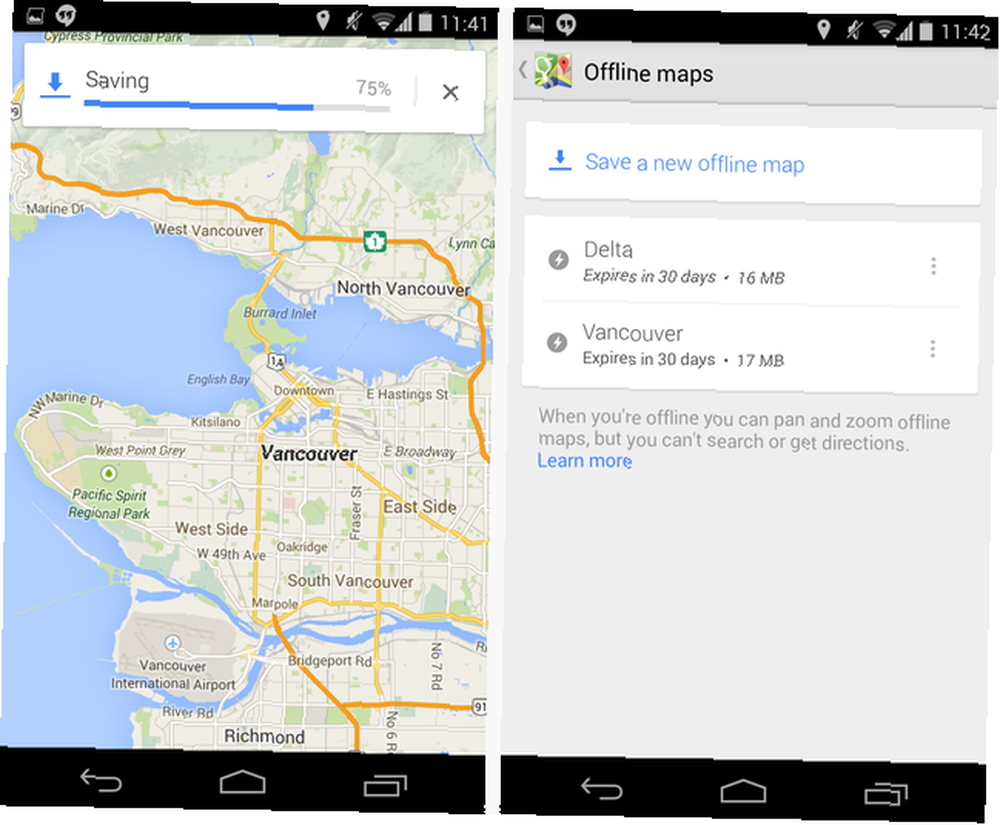
İnternet bağlantınız varken navigasyon talimatlarını alıp, çevrimdışıyken rotayı takip etmeye devam etmenize rağmen, Google Haritalar’da navigasyon talimatlarını çevrimdışı olarak alamazsınız. Çevrimdışı navigasyon talimatları almak istiyorsanız, Android 8 için bu çevrimdışı GPS uygulamalarından birini deneyin. Android için En İyi Ücretsiz Çevrimdışı GPS Navigasyon Uygulamaları 8 Android için En İyi Ücretsiz Çevrimdışı GPS Navigasyon Uygulamaları Telefonunuzda yol tariflerine mi ihtiyacınız var, ancak internet bağlantınız yok mu? Android için bu çevrimdışı GPS uygulamaları navigasyon yardımcı olacaktır. .
Dergi ve Gazete Oku
Basılı dergileri okursanız, bunlara abone olabilir ve Android telefonunuzda veya tabletinizde birkaç farklı şekilde okuyabilirsiniz. Google Play Gazetelik uygulaması, abone olabileceğiniz basılı dergilerin ve gazetelerin dijital kopyalarını sunar. Çapraz platform Zinio dergisi abonelik uygulaması benzer bir şey yapar.
Gazetenizin veya tercih ettiğiniz derginin de kendine özel uygulaması olabilir. Örneğin, New York Times'ı okursanız, NYTimes uygulamasını yükleyebilir ve kağıt gazeteyi tamamen keserek uygulama aracılığıyla New York Times'a üye olabilirsiniz. Amazon'un Kindle uygulaması ayrıca gazete ve dergi abonelikleri sunar ve aboneliğinizi Android'deki Kindle uygulaması ve özel Kindle e-Okuyucular ve diğer platformlardaki Kindle uygulamaları ile okuyabilirsiniz.
Elbette, geleneksel dergi ve haber uygulamalarından tamamen vazgeçmeyi tercih edebilirsiniz. Flipboard, dergi benzeri bir deneyim ile çevrimiçi içeriği okumak için mükemmel bir yoldur.

Kılavuzlarımızı bir iPhone'la kağıtsız kullanmaya başladığınızdan emin olun Başlangıç Kılavuzu Mac, iPad ve iPhone ile Kağıtsız Gitmek İçin Başlangıç Kılavuzu Mac, iPad ve iPhone ile kağıtsız devam etmek için Kullanacağım kanıtlarım yok Sanırım kağıtsız olarak harcadığım para Apple cihazlarım için pratik olarak karşılığını veriyor. veya Windows Phone ile 8 Windows Phone ile Kağıtsız Nasıl Gidilir? 8 8 8 Kağıtsız gitmenin cevabı sayısallaştırmadır. başka tür bir telefonunuz varsa!
Resim kredisi: Sebastien Wiertz Flickr'da











